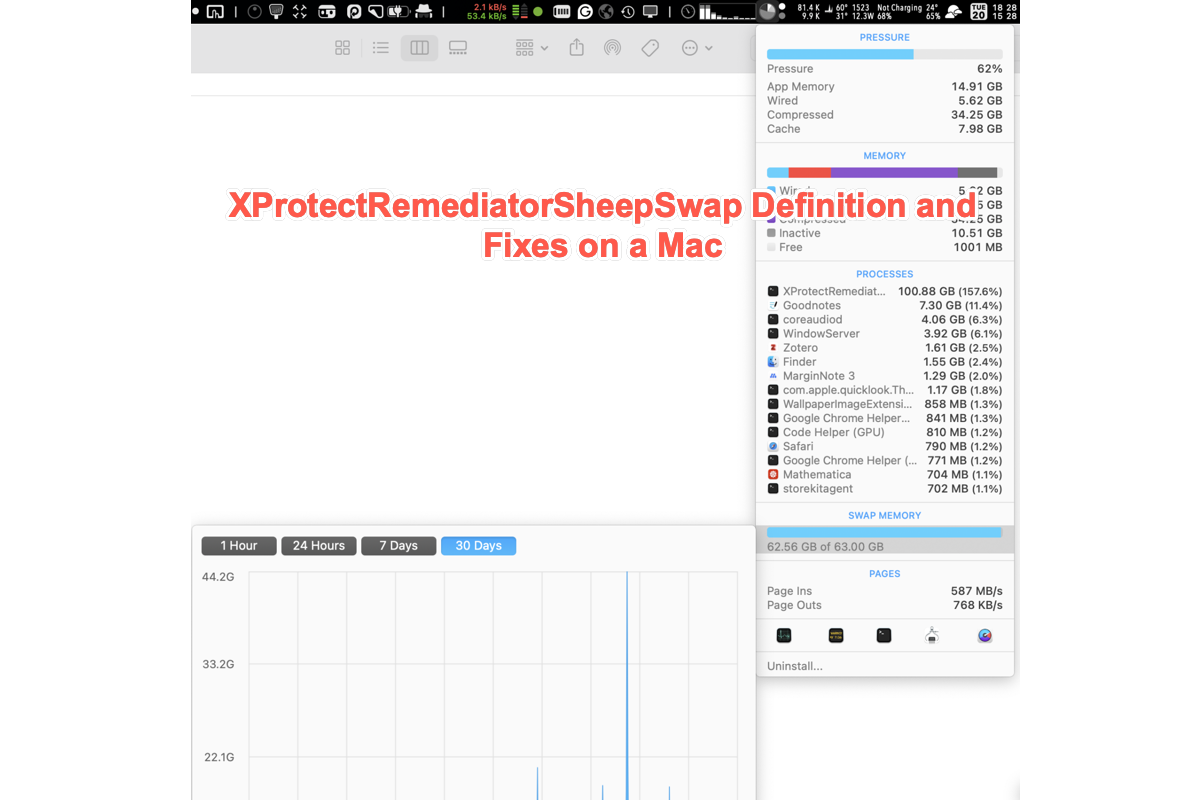Written by
TomSmithFondos de pantalla de Mac Video Extensiones: Causas y Soluciones
Resumen: Esta publicación de iBoysoft guía a las personas para aprender más información sobre las Extensiones de Video de Fondos de Pantalla de Mac. Además, te lleva a través de diferentes soluciones para arreglar el problema de que las Extensiones de Video de Fondos de Pantalla de macOS consumen demasiada RAM y gastan una gran cantidad de batería en tu computadora!
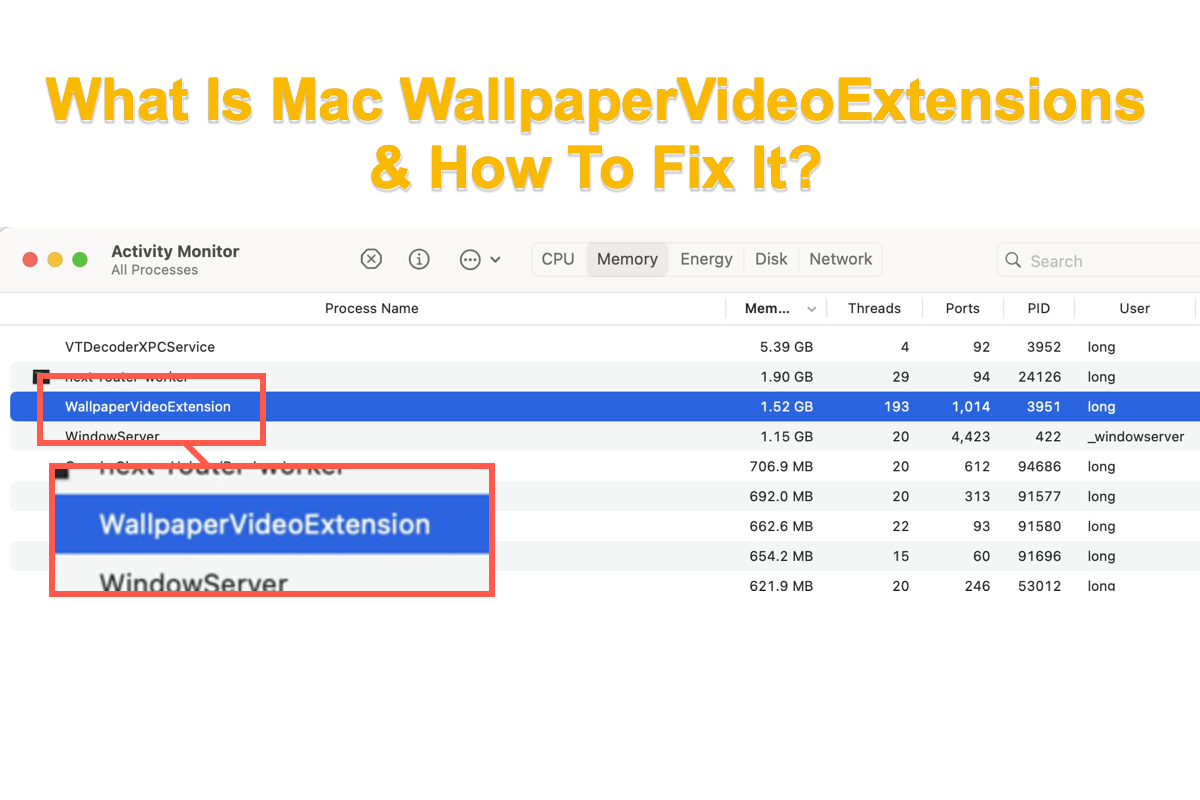
Los usuarios que han actualizado macOS al sistema operativo más reciente -- macOS Sonoma se encuentran con un programa extraño en sus Macs, es decir, Extensiones de Video de Fondos de Pantalla de macOS. Un solo programa puede no ser muy notorio a menos que cause problemas para ti, no obstante, el programa de Extensiones de Video de Fondos de Pantalla de Mac es uno de los procesos problemáticos.
Según las descripciones de los usuarios, el problema de las Extensiones de Video de Fondos de Pantalla de macOS ocupa la mayor parte de la RAM y consume toneladas de CPU, haciendo que el ventilador suene y la computadora se caliente.
¡Siéntete libre! Simplemente sigue esta publicación para saber qué es el proceso de las Extensiones de Video de Fondos de Pantalla de Mac y cómo evitar que consuma tu RAM y caliente tu computadora.
Causas de las Extensiones de Video de Fondos de Pantalla de Mac
Siguiendo la tradición, Apple ha hecho mejoras significativas al último sistema operativo de Mac, macOS Sonoma, incluyendo la pequeña porción de papel en la pantalla. macOS Sonoma utiliza los impresionantes y hermosos videos de paisajes capturados por su equipo como protector de pantalla o fondo de pantalla en vivo para tu Mac.
Debes estar impresionado por los vibrantes cuadros y la alta resolución y definición del video, solo para descubrir que tu Mac está ocupado por un programa extraño llamado Extensiones de Video de Fondos de Pantalla, que consume la RAM de tu Mac y sobrecalienta gravemente la CPU.
Para ser honesto, el fondo de pantalla animado se adapta a los modelos de Mac con configuraciones más altas, que vienen con más CPU, GPU, memoria unificada y almacenamiento. Estos Macs pueden manejar el devorador de RAM con una capacidad de procesamiento suficiente pero tienen menos influencia en el rendimiento del dispositivo.
Pero eso no significa que no haya otra solución además de reemplazar un Mac de alta configuración. Te mostraremos cómo detener este programa de Extensiones de Video de Fondos de Pantalla de consumir la CPU con soluciones efectivas más adelante.
¡Si encuentras este artículo informativo, compártelo amablemente en tu plataforma favorita!
¿Cómo arreglar las Extensiones de Video de Fondos de Pantalla de Mac?
Presentamos diferentes soluciones para solucionar el molesto proceso WallpaperVideoExtensions aquí, puedes probar una basada en tus preferencias. Si encuentras que la que estás utilizando no tiene efecto, por favor, sigue adelante con la siguiente.
Solución 1: Cerrar WallpaperVideoExtensions en el Monitor de Actividad
Cuando tu Mac se calienta y el disipador de calor comienza a funcionar, indica que un programa está en ejecución y consumiendo la batería. Ante esto, puedes abrir el Monitor de Actividad para cerrarlo directamente.
Paso 1: Abre el Monitor de Actividad en Mac a través de Launchpad o Finder.
Paso 2: Localiza el programa llamado WallpaperVideoExtensions en la lista.
Paso 3: Haz clic en el botón X en la barra de menú superior para forzar el cierre inmediato de este programa.
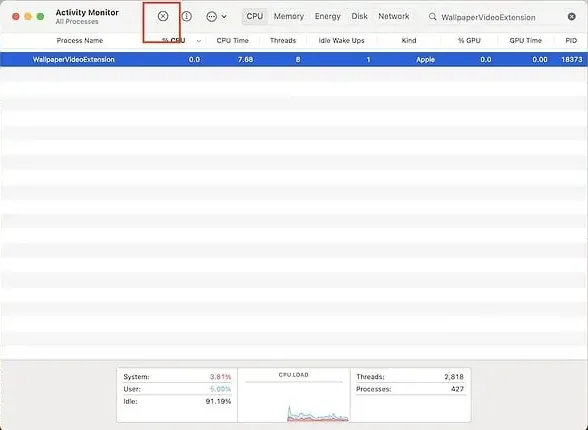
También puedes cerrar este proceso en Terminal si eres fan de la línea de comandos:
Paso 1: Abre el Monitor de Actividad y cambia a la pestaña de Memoria haciendo clic en la opción Memoria.
Paso 2: Encuentra el PID del WallpaperVideoExtensions.
Paso 3: Abre Terminal e ingresa esta línea de comando:
kill -9 PID
Sustituye PID con el número de PID del WallpaperVideoExtensions que encontraste en el Monitor de Actividad.
Paso 4: Presiona la tecla Enter/Retorno para ejecutar esta línea de comando. Luego podrás ver que el WallpaperVideoExtensions deja de interferir con la RAM y la batería.
Solución 2: Cambiar el fondo de pantalla a uno estático
Una vez te hayas cansado de que WallpaperVideoExtensions consuma excesiva RAM o una gran parte de la energía, puedes cambiar el fondo de pantalla animado a uno estático.
- En tu Mac, elige Menú de Apple y selecciona Preferencias del Sistema en el menú desplegable.
- Haz clic en Fondo de Pantalla en la barra lateral izquierda.
- Ve a la categoría de Imágenes y elige una imagen o color que te guste como nuevo fondo de pantalla.
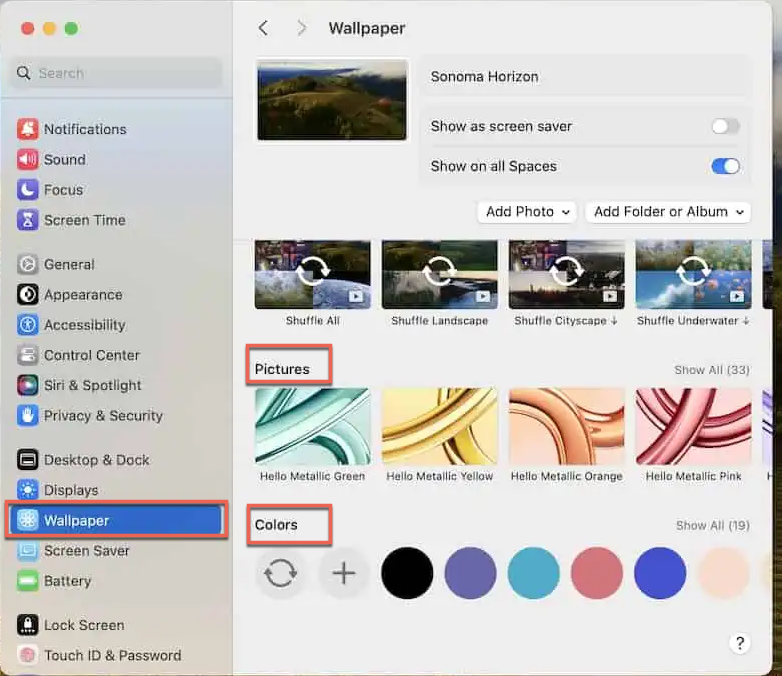
- Cambia también el Salvapantallas y la Pantalla de Bloqueo.
- Haz clic en Pantalla de Bloqueo en la barra lateral izquierda, luego configura Apagar pantalla en la batería cuando esté inactiva y Apagar pantalla en el adaptador de corriente cuando esté inactiva a Por 2 minutos.
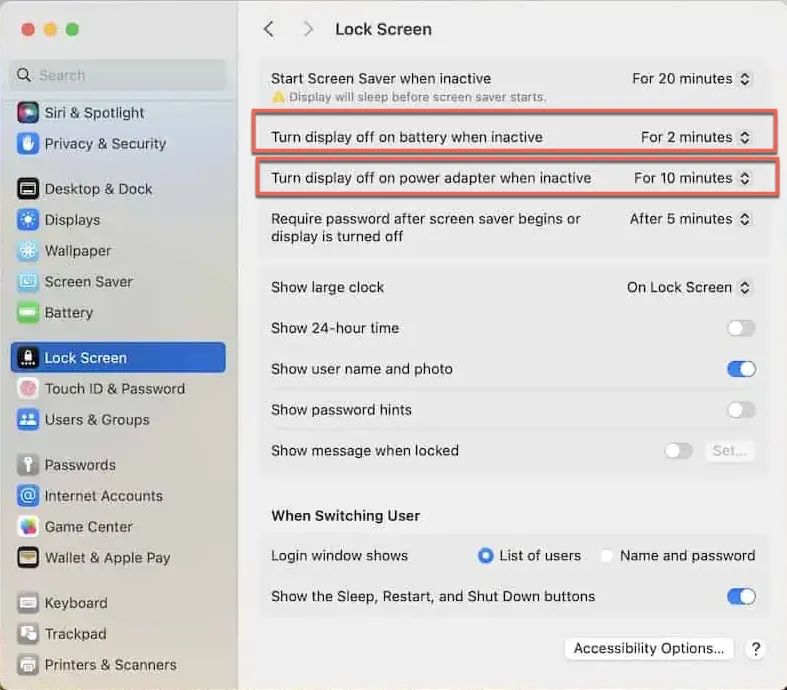
Una vez finalizada esta tarea, verifica si el problema del WallpaperVideoExtensions vuelve a aparecer en tu dispositivo.
Solución 3: Actualizar macOS o retroceder a una versión anterior de macOS
Si el proceso WallpapervideoExtensions sigue causando problemas en tu Mac, ¿por qué no considerar actualizar macOS o hacer un downgrade directamente? Dado que muchos usuarios han quejado de este problema en el foro de Apple, creo que el personal de Apple ya ha tomado conciencia de este problema y ha proporcionado soluciones relacionadas en la versión de macOS.
Se recomienda que verifiques las actualizaciones disponibles para hacer desaparecer definitivamente este programa molesto:
Paso 1: Haz clic en Menú de Apple > Preferencias del Sistema > General.
Paso 2: Ve a Actualizaciones de Software. Si hay alguna actualización disponible, ¡inicia la tarea de actualización ahora mismo!
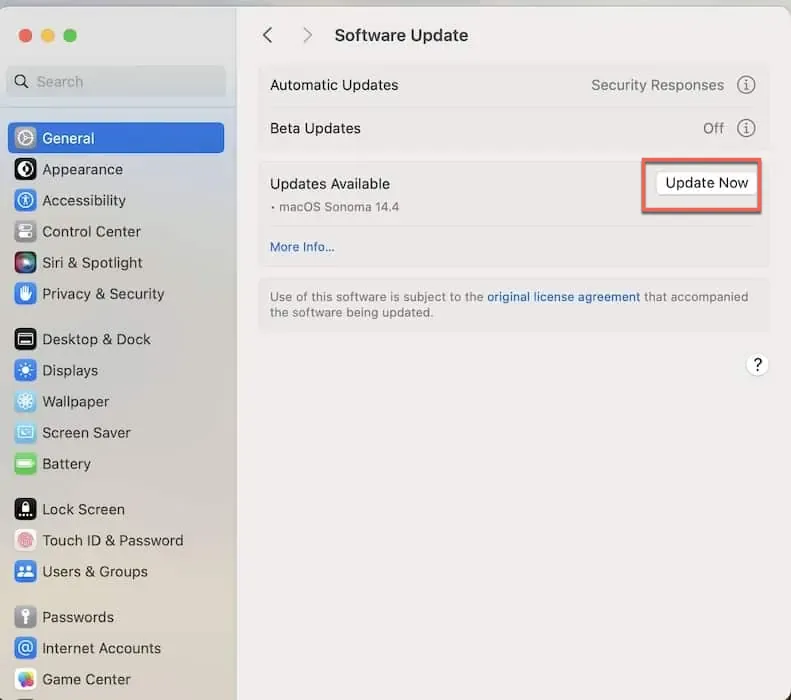
Alternativamente, si la actualización no logra solucionar este programa perturbador en tu Mac, hacer un downgrade de tu macOS a una versión inferior podría valer la pena intentarlo.
Recuerda que el downgrade de macOS eliminará todo en tu Mac, así que realiza una copia de seguridad completa de tu disco duro antes de comenzar la tarea de downgrade.
Si no te gusta repetir trabajos, utiliza iBoysoft DiskGeeker para clonar todo el disco duro como respaldo.
Palabras finales
El problema de WallpapervideoExtensions en Mac se debe a la ejecución del protector de pantalla dinámico en tu Mac. Puedes forzar el cierre del programa, cambiar el fondo de pantalla a uno estático, y actualizar o hacer un downgrade de tu macOS para solucionarlo completamente.
¡Para obtener los pasos detallados, por favor lee pacientemente este artículo!